Prečo môže byť Microsoft Edge najlepším prehliadačom pre váš smartfón
Aplikácia Edge(Edge app) je bezplatný webový prehliadač od spoločnosti Microsoft(Microsoft) , ktorý beží na systémoch Android(Android) a iOS. Je rýchly, zdieľa veľa funkcií, ktoré by ste od aplikácie prehliadača očakávali, a pomerne jednoducho sa používa. Existuje však aj niekoľko skutočne jedinečných funkcií, ktoré nenájdete v iných aplikáciách prehliadača smartfónov.
Je Edge lepší ako Chrome ? A čo Firefox , Safari alebo Opera ? Odpoveď je predovšetkým názor a je to na vás, ale nižšie sú niektoré presvedčivé dôvody, prečo prejsť na Edge ako primárny prehliadač smartfónov.

Edge sa synchronizuje s vaším počítačom(Edge Syncs With Your Computer)
Rovnako ako väčšina prehliadačov pre smartfóny, ktoré vám umožňujú pripojiť sa k vášmu účtu spojenému so spoločnosťou, ktorá vytvára aplikáciu, Edge poskytuje spôsob, ako sa prihlásiť do vášho účtu Microsoft a synchronizovať obľúbené položky, históriu, heslá a ďalšie položky medzi počítačom a inými zariadeniami so systémom Edge . .
Vďaka tomu je používanie Edge v telefóne veľmi jednoduché, pretože nemusíte znova nastavovať všetky informácie. Stačí(Just) zadať podrobnosti o svojom účte a všetky údaje z Edge na vašom počítači sa prenesú priamo do vášho telefónu.

Na rozdiel od iných aplikácií pre smartfóny sa však Edge môže pripojiť aj priamo k počítaču(connect directly to your Windows 10 computer) so systémom Windows 10 a okamžite zdieľať webové stránky. Namiesto toho, aby ste si museli posielať veci e-mailom a potom si museli načítať svoj e-mail do počítača, aby ste našli odkaz, Edge má tlačidlo, ktoré môžete stlačiť na ľubovoľnej webovej stránke a odoslať ho priamo do Edge v systéme Windows 10(Windows 10) .
Doplnky sú vstavané
Vo väčšine webových prehliadačov nenájdete vstavané doplnky, zásuvné moduly ani rozšírenia. V skutočnosti si niektoré ani nedokážu nainštalovať doplnky, ak chcete. Edge však obsahuje niekoľko, ktoré si určite obľúbite.

Jeden slúži na blokovanie reklám a možno ho už používate aj v iných prehliadačoch pre počítače. Nazýva sa Adblock Plus a blokuje reklamy vždy, keď je povolená. Môžete zablokovať všetky reklamy alebo povoliť tie „prijateľné“. Existuje tiež možnosť pridať webové stránky na bielu listinu, aby sa na nich zobrazovali reklamy, ale nie na iných.
Aplikácia Edge tiež automaticky nájde a uplatní kupóny pri prehliadaní webu. Robí to s doplnkom Honey .
Tip : Hľadáte ďalšie spôsoby, ako pri nakupovaní ušetriť? Pozrite si náš zoznam najlepších spôsobov, ako nájsť ponuky online(list of the best ways to find deals online) .
Ďalším doplnkom, ktorý môžete v Edge povoliť, je NewsGuard , ktorý vám pomôže ľahko nájsť spravodajské značky s legitímnym obsahom a identifikovať tie, ktoré šíria nepravdivé správy a dezinformácie.
Mnoho spôsobov interakcie so stránkami(Lots of Ways to Interact With Pages)
Je ťažké porovnať každú funkciu Edge so všetkými funkciami, ktoré sa nachádzajú v iných webových prehliadačoch, ale jedna z dôležitejších oblastí, na ktorú sa treba pozrieť, zahŕňa spôsob interakcie s webovými stránkami, na ktorých sa nachádzate pri používaní Edge .
Existuje napríklad tlačidlo, na ktoré môžete klepnúť a okamžite stiahnuť ľubovoľnú webovú stránku na prezeranie offline. To je skvelé, ak sa chystáte vstúpiť do mŕtvej zóny, ale chcete niečo dočítať. Alebo sa možno obávate, že stránka čoskoro spadne a chcete túto funkciu použiť ako nenáročnú metódu archivácie webovej stránky(web page archival method) .

Ak nemôžete alebo nechcete čítať obsah na stránke, Edge to môže urobiť za vás. Podporuje niekoľko jazykov a umožňuje nastaviť rýchlosť. Vyberte ho z ponuky, aby ste videli novú sadu ovládacích prvkov v hornej časti, kde môžete čítanie pozastaviť, pretočiť dopredu alebo dozadu.
Zobrazenie na čítanie je ďalším spôsobom, ako Edge poskytuje jedinečný zážitok z čítania. Mnoho(Lots) prehliadačov to podporuje, ale je dôležité vedieť, že to robí aj Edge . Zobrazenie na čítanie je tlačidlo, na ktoré môžete klepnúť na určité webové stránky, aby ste automaticky reorganizovali obsah pre lepšiu čitateľnosť.
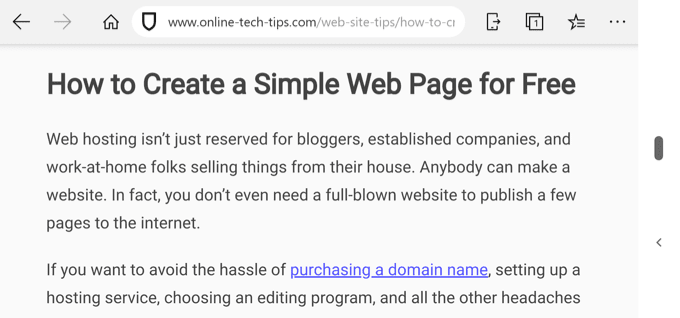
Odstraňuje zložité formátovanie a odstraňuje tlačidlá a obrázky, ktoré nie sú potrebné na čítanie obsahu. Je to užitočné pre stránky, na ktorých je veľa vecí navyše, ktoré sťažujú čítanie. Je to užitočné aj pri sústredení sa pri čítaní.
Edge je tiež užitočný na rýchle vyhľadávanie. Zatiaľ čo väčšina aplikácií webového prehliadača obsahuje zvukový vstup, aby ste mohli vyhľadávať hlasom, Edge ide o krok ďalej a umožňuje vám hľadať nielen hovorením, ale aj skenovaním.
Klepnutím na tlačidlo fotoaparátu na domovskej stránke aplikácie naskenujete čiarové kódy alebo predmety, ktoré vám pomôžu nájsť, kde si môžete danú položku kúpiť online.

Ak ste prehliadač používali akokoľvek dlho, pravdepodobne už poznáte obľúbené položky/záložky. Sú skvelé na ukladanie vecí, na ktoré sa budete chcieť neskôr odvolať. Je však ľahké zapratať si obľúbené položky a v konečnom dôsledku mať ťažší(harder ) prístup k týmto stránkam (čo ruší celú myšlienku obľúbených).
Edge to zmierňuje tým, že vám umožňuje ukladať „dočasné“ obľúbené položky do vášho „zoznamu na čítanie. ” Obľúbené(” Favorite) veci, ktoré si vyžadujú dlhodobé uloženie (t. j. stránky, ku ktorým sa v budúcnosti vrátite viackrát), je možné normálne uložiť do záložiek, ale zoznam na čítanie si vyhraďte na krátkodobé čítanie, ku ktorému chcete čoskoro pristupovať, a potom ho odstráňte .
Viac jedinečných funkcií okraja
Edge je preplnený funkciami. Nižšie(Below) sú uvedené niektoré ďalšie, o ktorých si myslíme, že stoja za zmienku vo vašom úsilí porovnať Edge s prehliadačmi Chrome(Chrome) , Firefox , Safari , Opera , Yandex a ďalšími webovými prehliadačmi(other web browsers) .
Ak chcete byť informovaní o novinkách, ale nie ste z tých, ktorí sa prihlasujú na odber noviniek(subscribe to news alerts) alebo sledujú aktualizácie na spravodajských weboch(monitor news sites for updates) , Edge obsahuje možnosť upozorniť vás na dôležité novinky.
Microsoft Rewards sú zabudované aj do aplikácie Edge , ktorú môžete získať vyhľadávaním pomocou Bingu(Bing) . Vaše body je možné vymeniť za darčekové karty, dary, stávky a ďalšie.
Tip : Zistite , prečo sa stále oplatí používať Bing(why it’s worth still using Bing) na vyhľadávanie na webe.
Niektoré ďalšie funkcie, ktoré nenájdete vo väčšine ostatných hlavných aplikácií prehliadača, ale ktoré sú dostupné s Edge , zahŕňajú možnosť skryť históriu vyhľadávania, aby sa nezobrazovala pri zadávaní textu do vyhľadávacieho poľa, možnosť zakázať automatické prehrávanie stlmených videí a možnosť upraviť stránku novej karty tak, aby bola MSN alebo MSN Kids .
Related posts
13 najlepších bezplatných alternatív k Microsoft Visio
4 najlepšie balíky Android Office okrem Google a Microsoftu
11 najlepších tipov a trikov pre tímy Microsoft
Najlepší prehliadač na sledovanie Netflixu na počítači so systémom Windows
Tipy a triky prehliadača Microsoft Edge pre Windows 11/10
9 najlepších softvérov na zmenu hlasu Discord (2021)
5 najlepších stránok na anonymné zdieľanie súborov a hosting
5 najlepších aplikácií Cash Advance pre iPhone a Android
Najlepšie motívy pre Microsoft Edge z Edge Extensions and Add-ons Store
6 najlepších online nástrojov na parafrázovanie na prepisovanie textu
7 najlepších alternatív iTunes na správu hudobnej zbierky
Recenzia herného prehliadača Opera GX: Spĺňa humbuk?
14 najlepších aplikácií pre Android na predaj vašich použitých vecí lokálne (2022)
Najlepší softvér na prevod reči na text pre Windows 10
Najlepšie aplikácie Reddit pre Windows a Mac
8 najlepších online sekvencerov pre hudobných nadšencov
Ako prispôsobiť nový prehliadač Microsoft Edge v systéme Windows 10
Ako odinštalovať prehliadač Microsoft Edge v systéme Windows 10
Najlepší bezplatný softvér na odstraňovanie spywaru a malwaru
5 najlepších aplikácií na nákup akcií zadarmo
